
Chaque fois que la page de l'original change, un intercalaire est inséré. Vous pouvez également imprimer sur un intercalaire inséré.
Un intercalaire étant inséré entre chaque page, vous pouvez protéger les surfaces imprimées. Cette fonction est utile lors de copies sur des transparents.
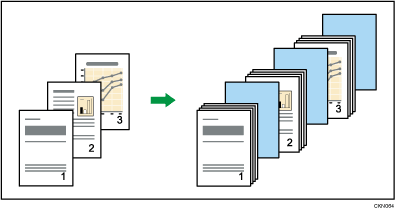
Avant d'utiliser cette fonction, sélectionnez le magasin pour les intercalaires sous [Paramètres mag.] dans Outils utilisateur. Pour plus d'informations, voir Connexion de l'appareil / Paramètres système.
Lorsque vous réalisez des copies sur des transparents pour rétroprojecteurs
Copie
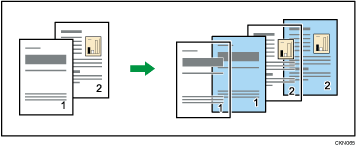
Vierge
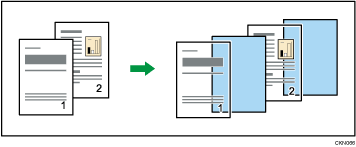
![]() Si la fonction Recto/Verso est sélectionnée, annulez le paramètre.
Si la fonction Recto/Verso est sélectionnée, annulez le paramètre.
![]() Appuyez sur [Couv./Intercal.].
Appuyez sur [Couv./Intercal.].

![]() Sélectionnez [Copie] ou [Vierge] pour les intercalaires, puis appuyez sur [OK].
Sélectionnez [Copie] ou [Vierge] pour les intercalaires, puis appuyez sur [OK].

![]() Sélectionnez le magasin papier principal contenant le papier pour copier les originaux.
Sélectionnez le magasin papier principal contenant le papier pour copier les originaux.
Lors de copie sur transparents, utilisez le Bypass.
![]()
Les intercalaires doivent avoir le même format et la même orientation que le papier de copie ou du transparent.
Lors du chargement de transparents dans le Bypass, appuyez sur [![]() ] et sélectionnez [Transparents] dans [Type papier]. Pour plus d'informations, voir Copie sur des transparents.
] et sélectionnez [Transparents] dans [Type papier]. Pour plus d'informations, voir Copie sur des transparents.
Si le type de papier entre les feuilles principales et les intercalaires est différent, le papier de copie sort dans le réceptacle qui peut empiler les deux.
Si les Interfoliages ne sont pas imprimés, ils ne sont pas inclus dans le décompte des copies.